win7键盘鼠标不能用怎么办 win7系统鼠标不能用怎么办
win7键盘鼠标不能用怎么办,当我们使用Win7系统时,偶尔会遇到键盘和鼠标无法正常工作的情况,这种问题可能导致我们无法进行正常的操作和使用,给我们的工作和生活带来了困扰。不要担心因为我们可以采取一些简单的方法来解决这个问题。接下来我们将介绍一些有效的解决办法,帮助您在Win7系统中修复键盘和鼠标不能使用的困扰。
操作方法:
1.重启电脑,通过键盘“Win +R”组合键打开“运行”,并在“运行”对话框输入:shutdown -r -t 5 命令,如图:
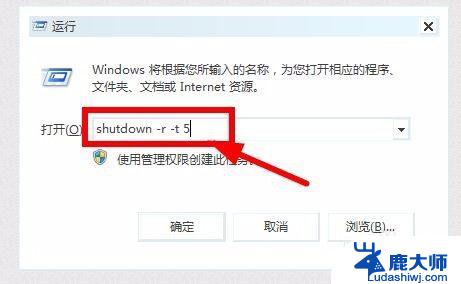
2.当电脑重启进入开机不停按F8键,然后进入到“高级启动选项”中选择“带网络的安全模式”选项,如图:

3.进入到安全模式下,USB鼠标键盘都是能用且系统可以使用网络。进入系统后,打开“开始”找到“控制面板”,把“查看方式”改为“小图标”,如图:

4.找到“电源选项”并点击,如图:
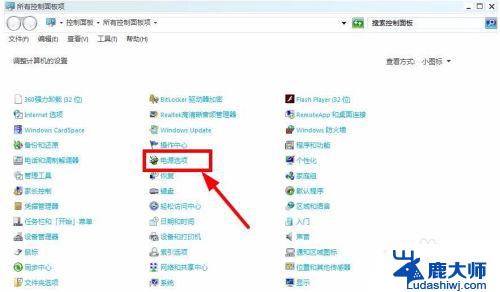
5.打开“电源选项”项,在“电源选项”中找到并点击“平衡”右侧的“更改计划设置”,如图:
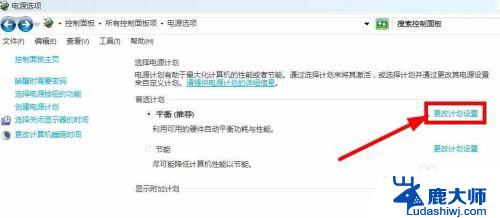
6.进入“编辑计划设置”后,在下方找到并点击“更改高级电源设置(C)”,如图:
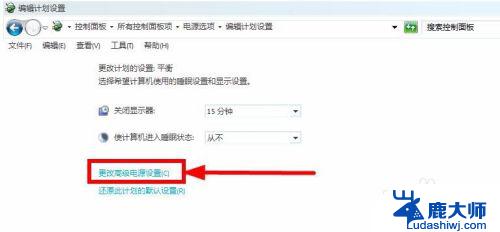
7.在弹出高级电源设置对话框后,在下方找到“USB设置”项并点击“+”号展开。继续展开“USB选择性暂停设置”项,把其下面的状态都更改为“已禁用”,并保存,如图:

8.重新启动电脑,正常模式进入系统。鼠标应该就正常了,如果还是不行,就继续进入“带网络的安全模式”中,使用驱动大师对驱动进行修复即可。
以上内容为 win7 系统下键盘和鼠标无法使用的解决方法,如有不明白之处,请根据本文提供的方法进行操作,希望对大家有所帮助。
win7键盘鼠标不能用怎么办 win7系统鼠标不能用怎么办相关教程
- win7系统右键没有反应 win7系统鼠标右键没反应怎么修复
- 电脑主页不显示图标怎么办 win7桌面图标不见了怎么恢复
- win7系统优盘打不开 u盘设备在win7上无法访问怎么办
- win7电脑如何连接蓝牙鼠标 Windows7连接蓝牙鼠标的详细教程
- 电脑系统桌面图标不见了 win7桌面图标不见了怎么恢复
- win7桌面我的电脑图标没了怎么办 win7桌面上计算机图标不见了怎么恢复
- win7固态硬盘设置ahci进不去系统 win7修改硬盘ACHI模式后蓝屏无法进入系统怎么办
- w7电脑桌面不见了 win7系统桌面图标不见了怎么恢复
- win7做不进去 Win7系统无法正常启动怎么办
- windows7可以用蓝牙鼠标吗 Windows7连接蓝牙鼠标教程
- 激活windows7家庭普通版密钥 win7家庭版激活码序列号查询
- win7系统手机怎么投屏到电脑 如何用手机连接win7系统电脑投射屏幕
- win7怎么看电脑ip Win7系统怎么查看本机IP地址
- win7怎么更改锁屏界面的壁纸 Win7如何设置锁屏界面
- win7恢复回收站已删除东西 win7系统清空回收站如何恢复已删除文件
- windows7电脑桌面 Win7桌面如何显示我的电脑图标
win7系统教程推荐
- 1 激活windows7家庭普通版密钥 win7家庭版激活码序列号查询
- 2 win7恢复回收站已删除东西 win7系统清空回收站如何恢复已删除文件
- 3 windows7电脑桌面 Win7桌面如何显示我的电脑图标
- 4 win7电脑卸载软件怎么卸载 win7系统怎么卸载软件步骤
- 5 如何退出安全模式 window七 win7安全模式如何关闭
- 6 windows7 便签 win7桌面添加便签步骤
- 7 win桌面工具便签 win7桌面添加便签的步骤
- 8 windows7系统为什么没有无线连接选项 win7没有无线网络连接选项怎么办
- 9 win7截图命令 Win7系统截图的5种方法详解
- 10 win7电脑如何连接打印机 win7系统打印机连接教程